WhatsApp-viestien varmuuskopiointi iPhonesta tietokoneeseen
Onko sinulla tärkeitä WhatsApp-keskusteluja, jotka haluat tallentaa tai pitää tietokoneellasi? Tai onko WhatsApp alkanut hidastua paisuneen keskustelun historian takia varmuuskopioi WhatsApp-viestit tietokoneelle ja vapauttaa tilaa menettämättä kaikkia niitä muistoja sisällä?
Täällä tässä viestissä sinut esitelläänhelppo tapa varmuuskopioida iPhone WhatsApp tietokoneeseen. Noudata tätä opasta varmistaaksesi, että sinulla voi olla kopio WhatsApp-viesteistä tietokoneellasi, joita voi katsella milloin haluat.

Kuinka varmuuskopioida iPhone WhatsApp -keskusteluja tietokoneelle
Koska iPhone ei voi kommunikoida suoraantietokone, tarvitset työkalun nimeltä UltData varmuuskopioinnin aikana. Mac-käyttäjien tulisi siirtyä Mac-versioon. Tämän työkalun avulla iPhonen käyttäjät eivät voi vain palauttaa iPhone-tietoja, vaan myös varmuuskopioida iPhone WhatsApp -sovelluksen tietokoneelle. Voit kopioida WhatsApp-viestit suoraan iPhonesta tietokoneeseen. Lataa iPhone WhatsApp -viestit tietokoneeseen lataamalla ensin ohjelmisto tietokoneellesi.
1) Liitä iPhone tietokoneeseen USB-kaapelilla ja käynnistä UltData tietokoneellasi.
2) Valitse "Palauta tiedot iOS-laitteista" ja etsi iPhone varmuuskopioitavista WhatsApp-viesteistä.
3) Skannaamisen jälkeen kaikki iPhonesi skannatut tiedostot luetellaan luokan mukaan. Napauta "WhatsApp", voit sitten esikatsella skannattuja WhatsApp-viestejä ja valita ne, jotka sinun täytyy varmuuskopioida.
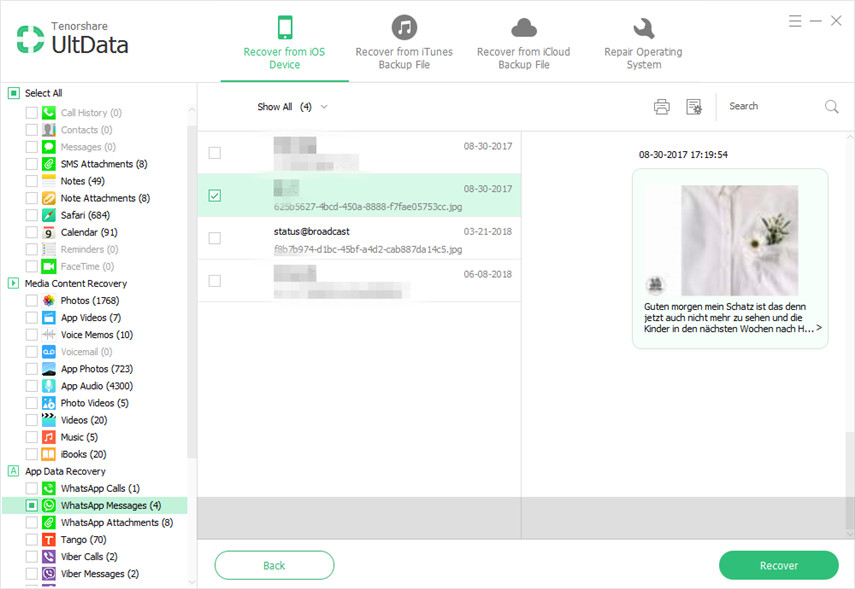
4) Valitse oikea tiedostopolku tallentaaksesi varmuuskopion tietokoneellesi ja napsauta "Palauta" -painiketta.
Sitten WhatsApp-chat-muunnokset varmuuskopioidaan tietokoneellasi. Jos sinulla on muita tiedostoja, kuten tekstiviestejä, valokuvia, yhteystietoja, muistiinpanoja jne., Voit myös varmuuskopioida ne laskemaan UltDatan avulla.
Lisävinkkejä: Android WhatsApp-viestien varmuuskopiointi tietokoneelle
Silti monet ihmiset käyttävät Android-puhelinta. Seuraavissa vaiheissa kuvataan kuinka varmuuskopioida Android WhatsApp -viestit tietokoneelle.
1) Käynnistä WhatsApp älypuhelimellasi.
2) Valitse valikosta Asetukset> Chat-asetukset> Varmuuskopiot.

3) Viimeinkin voit viedä WhatsApp-keskustelunhistoria. Siirry chat-ruutuun. Napauta ja pidä keskustelua. Valitse "sähköpostikeskustelu". Sähköposti muodostetaan ja chat-historiasi liitetään .txt-tiedostoksi.
OK, takaisin aiheeseen, jos käytät iPhonea ja sinulla on muita tapoja varmuuskopioida WhatsApp-keskusteluja UltDatan käytön lisäksi, jaa kanssamme kommentissasi.









